不少小伙伴在使用Win11系统之后发现自己的电脑开机速度变慢了,这一般是开机启动项过多导致的原因,那么Win11系统应该如何关闭过多的开机启动项呢?下面就和小编一起来看看要如何操作吧。
Win11开机启动项关闭的方法
1、可以先在win11系统上按“Win+R”打开运行窗口输入“msconfig”打开系统启动项。
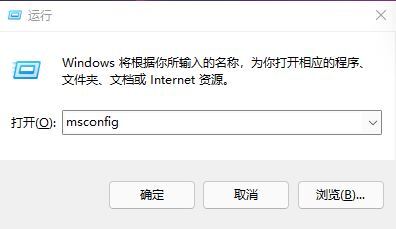
2、弹出系统设置界面。
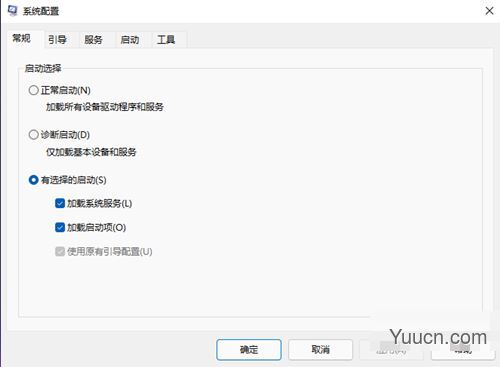
3、找到启动的选项卡打开。
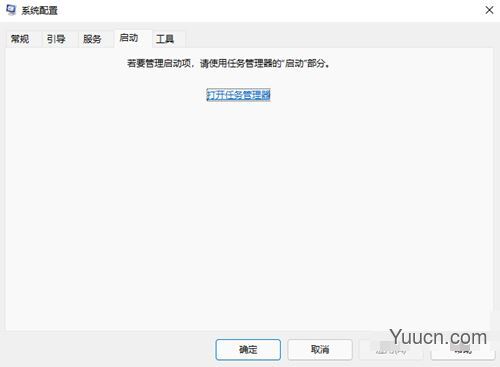
4、从这里就可以进行开机软件启动项的管理了。
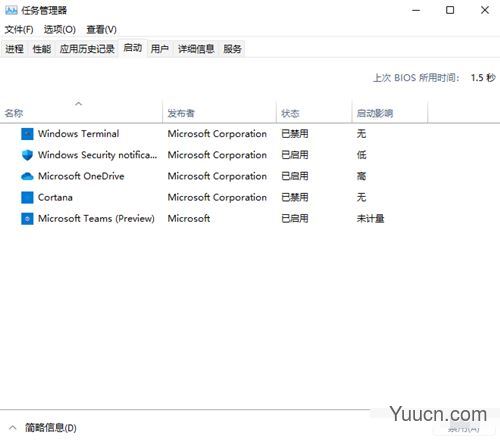
5、还有更快捷的方法直接调出启动项管理。就是“WIN+X”调出快捷菜单,从里面找到任务管理器打开,直接就可以设置;
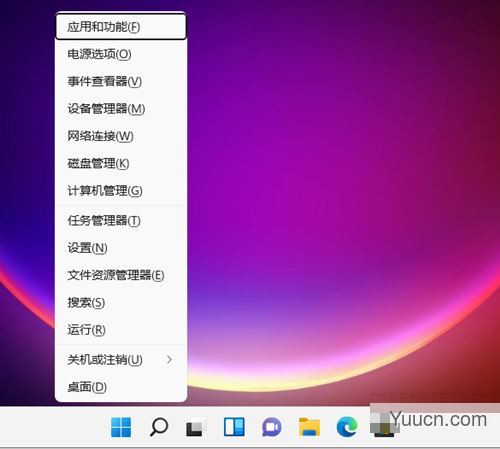
推荐阅读:
win11怎么连接wifi?win11连接wifi教程
win11系统设置在哪?win11打开系统设置教程
win11输入法怎么最小化?win11输入法最小化教程
到此这篇关于Win11如何关闭开机启动项?Win11开机启动项关闭的方法的文章就介绍到这了,更多相关Win11关闭开机启动内容请搜索电脑学习网以前的文章或继续浏览下面的相关文章,希望大家以后多多支持电脑学习网!